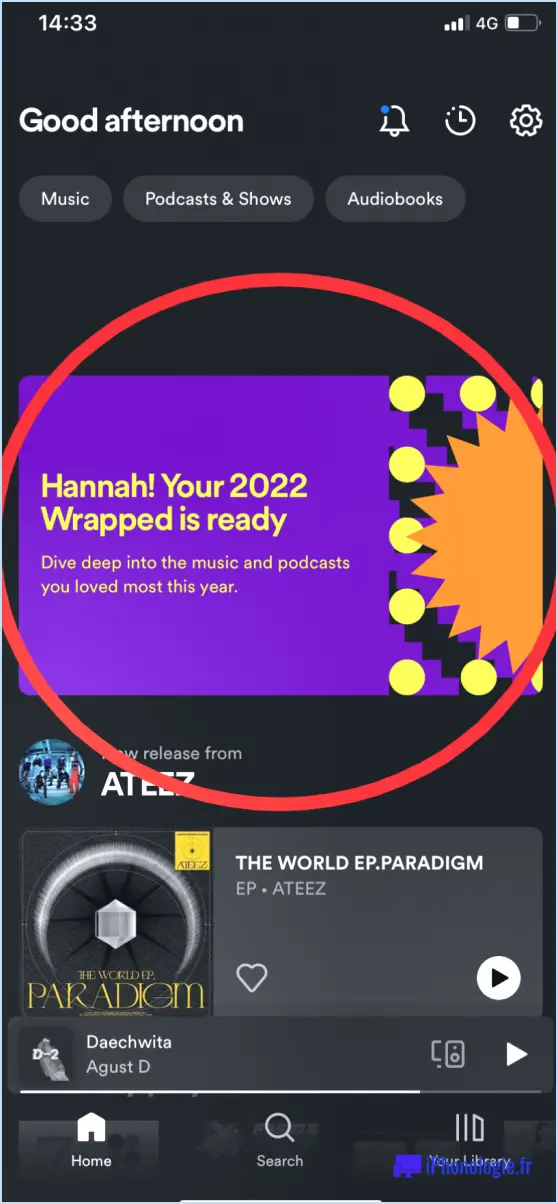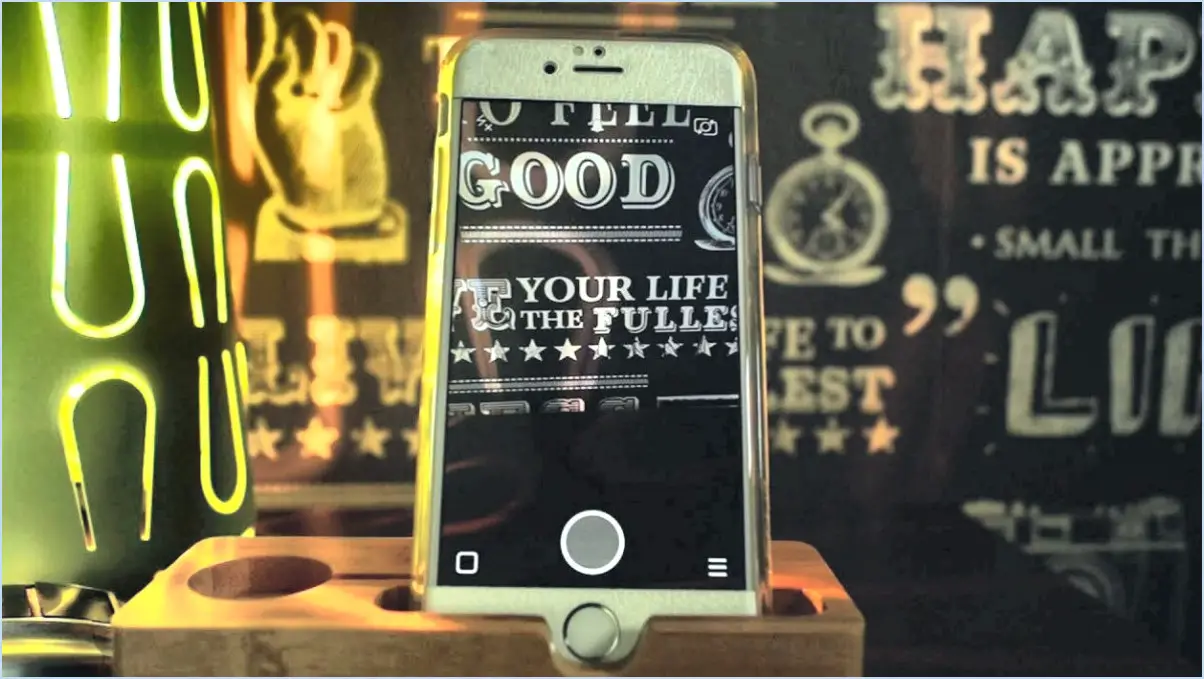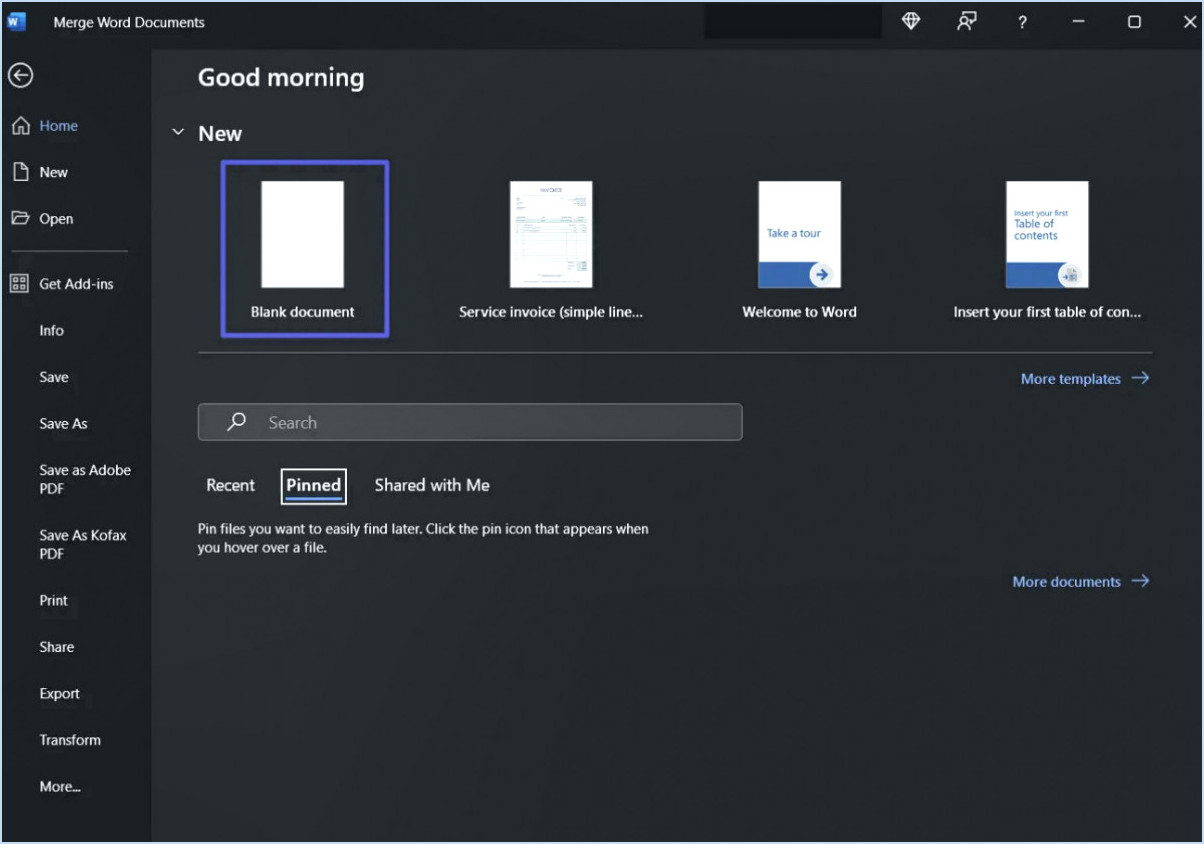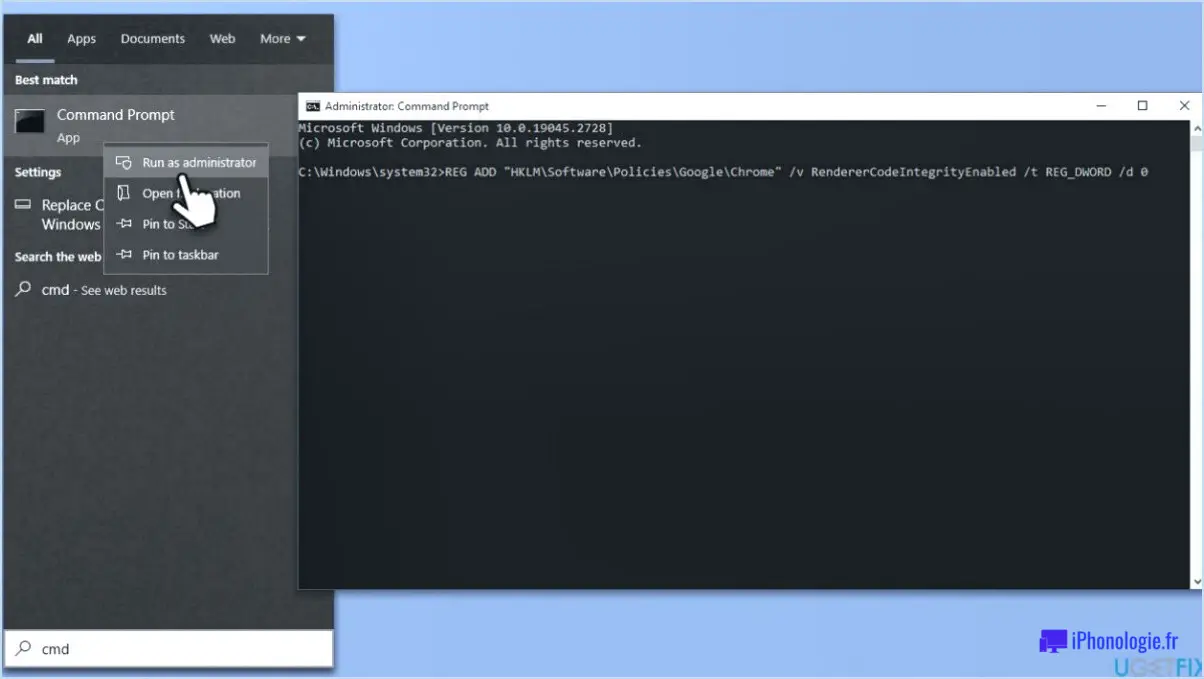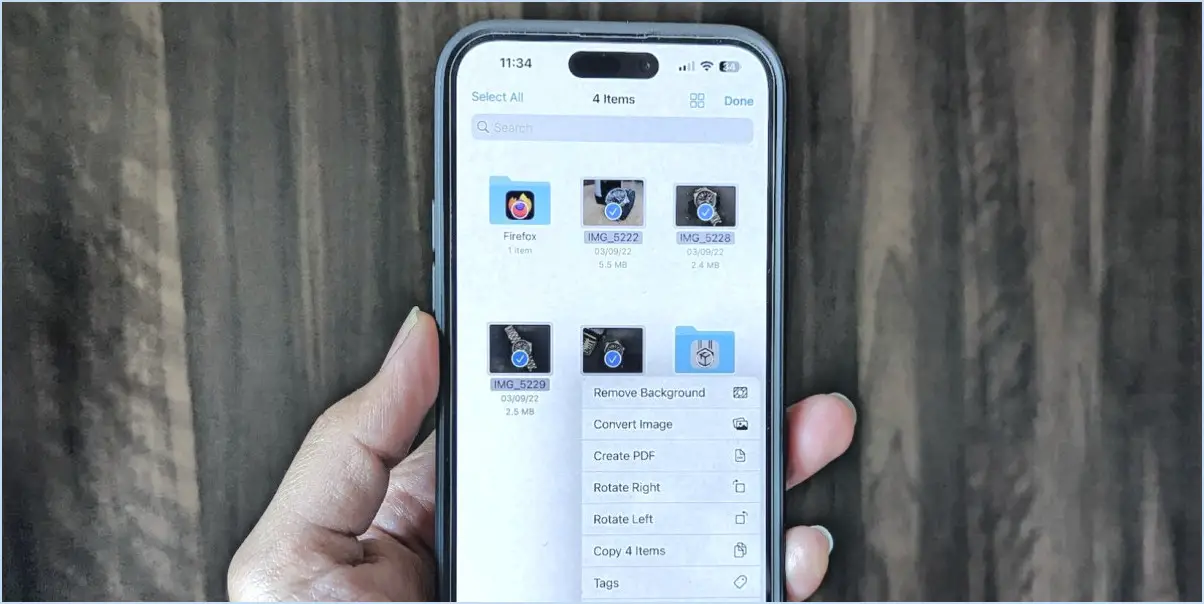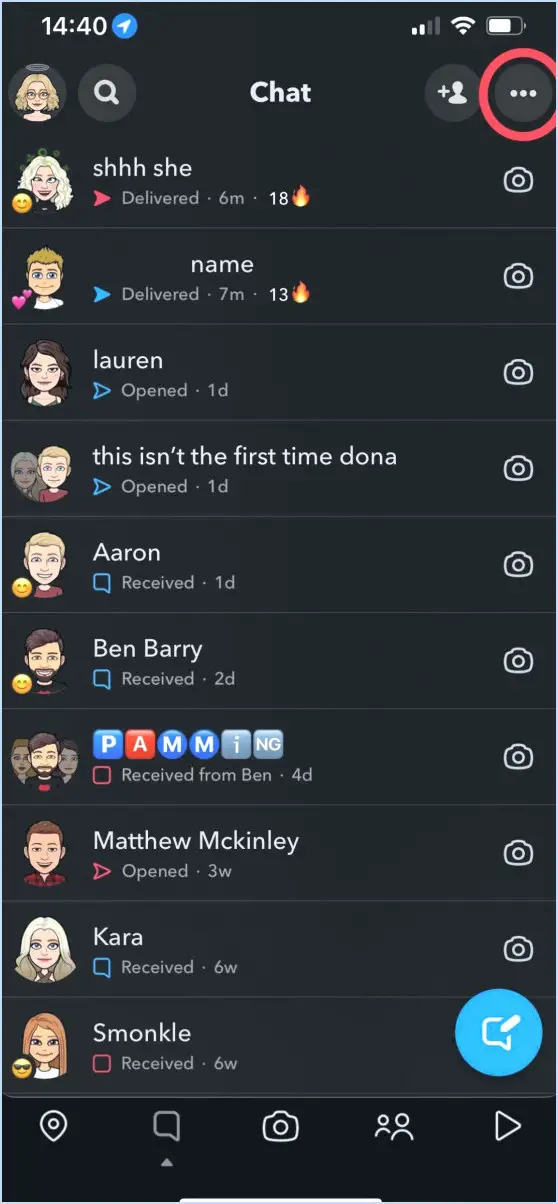Comment activer le verrouillage de l'écran de whatsapp iphone face id touch id?
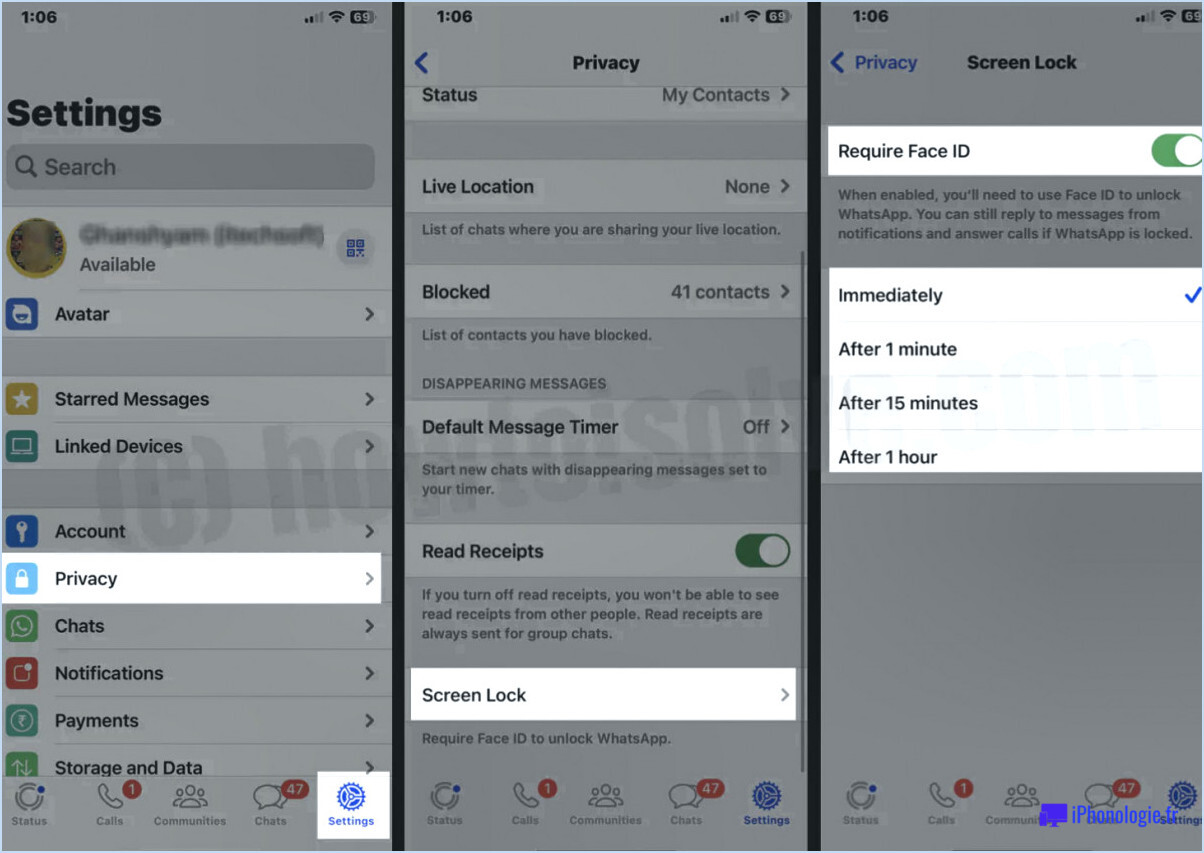
Pour activer le verrouillage de l'écran de WhatsApp sur votre iPhone à l'aide de Face ID ou Touch ID, suivez les étapes suivantes :
- Ouvrez WhatsApp: Appuyez sur l'icône WhatsApp sur l'écran d'accueil de votre iPhone pour lancer l'application.
- Accéder aux réglages de WhatsApp: Dans l'appli WhatsApp, accédez à l'onglet "Réglages" situé dans le coin inférieur droit de l'écran.
- Paramètres du compte: Dans le menu Paramètres, tapez sur "Compte" pour accéder aux options liées à votre compte.
- Paramètres de confidentialité: Dans les paramètres du compte, sélectionnez "Confidentialité" pour accéder aux options liées à la confidentialité.
- Verrouillage de l'écran: Recherchez l'option "Verrouillage de l'écran" et tapez dessus pour continuer.
- Activez l'identification faciale (ou l'identification tactile).: Sur l'écran suivant, vous trouverez l'option "Require Face ID (or Touch ID)". Activez l'interrupteur à bascule situé à côté. WhatsApp vous invitera à vous authentifier à l'aide de votre identification faciale ou tactile pour activer cette fonctionnalité.
- Réglage du délai d'attente: Vous pouvez également définir la durée au bout de laquelle WhatsApp se verrouillera automatiquement et exigera l'identification faciale ou tactile pour l'accès. Choisissez le délai d'attente qui correspond à vos préférences.
Voilà, c'est fait ! Désormais, votre WhatsApp est protégé par une couche de sécurité supplémentaire grâce à Face ID ou Touch ID sur votre iPhone. Chaque fois que vous ouvrirez WhatsApp, vous serez invité à vous authentifier à l'aide de votre Face ID ou Touch ID enregistré, ce qui ajoutera une protection supplémentaire à vos messages et données privés.
Veuillez noter que cette fonctionnalité nécessite que votre iPhone prenne en charge Face ID (pour l'iPhone X et les modèles plus récents) ou Touch ID (pour l'iPhone 5S à l'iPhone 8 Plus). En outre, assurez-vous d'avoir installé la dernière version de WhatsApp depuis l'App Store pour accéder à cette fonctionnalité.
Activer le verrouillage de l'écran de WhatsApp à l'aide de Face ID ou Touch ID vous permet d'avoir l'esprit tranquille, sachant que vous êtes le seul à pouvoir accéder à vos messages et à vos médias dans l'appli.
Comment verrouiller WhatsApp sur iPhone si Face ID ne fonctionne pas?
Si Face ID ne fonctionne pas sur votre iPhone, vous pouvez toujours verrouiller WhatsApp en utilisant des méthodes alternatives. Voici ce que vous pouvez faire :
- Verrouillage par code d'accès: Accédez à WhatsApp, et au lieu d'utiliser Face ID, entrez votre code d'accès pour verrouiller l'appli en toute sécurité.
- Éteindre et allumer: Fermez complètement WhatsApp en la faisant glisser hors du sélecteur d'applications. Ensuite, rouvrez l'app, et elle devrait vous inviter à utiliser votre code d'accès ou Face ID pour l'authentification.
N'oubliez pas de conserver votre code d'accès en lieu sûr et d'activer Touch ID si votre appareil le prend en charge pour plus de sécurité. Ces étapes garantissent que vos conversations WhatsApp restent privées, même lorsque Face ID rencontre des problèmes.
Puis-je activer Face ID pour WhatsApp?
Oui, vous pouvez définir Face ID pour WhatsApp. Voici comment procéder :
- Ouvrez WhatsApp et allez dans la section Paramètres menu.
- Sous Général tapez sur Avancé.
- Dans le "Clavier & saisie de texte", tapez sur Sécurité.
- Sous Identification du visage tapez sur Régler l'identification du visage.
- Saisissez votre code d'accès si vous y êtes invité.
- Confirmez votre visage en le scannant avec l'appareil photo de votre appareil.
En suivant ces étapes, vous pourrez ajouter une couche de sécurité supplémentaire à votre application WhatsApp en utilisant les options suivantes Face ID.
Pourquoi mon WhatsApp n'affiche pas le verrouillage par empreinte digitale?
Si votre WhatsApp n'affiche pas le verrouillage par empreinte digitale, il peut y avoir un problème de compatibilité avec le capteur d'empreintes digitales de votre appareil. Pour résoudre ce problème, suivez les étapes suivantes :
- Mettez à jour WhatsApp: Assurez-vous d'utiliser la dernière version de WhatsApp disponible sur l'app store.
- Vérifier la compatibilité de l'appareil: Vérifiez si votre appareil prend en charge l'authentification par empreinte digitale. Certains modèles plus anciens peuvent ne pas disposer de cette fonction.
- Activer le verrouillage par empreinte digitale: Dans les paramètres de WhatsApp, naviguez jusqu'à Compte > Confidentialité > Verrouillage par empreinte digitale. Activez la fonction et suivez les invites pour la configurer.
- Redémarrer l'appareil: Un simple redémarrage permet parfois de résoudre des problèmes mineurs.
Si le problème persiste, il se peut que votre appareil ne prenne pas en charge le verrouillage par empreinte digitale pour WhatsApp. Dans ce cas, envisagez de passer à un nouvel appareil doté d'un capteur d'empreintes digitales compatible.
Qu'est-ce que le verrouillage de l'écran dans WhatsApp?
Verrouillage de l'écran dans WhatsApp est un fonction de sécurité qui vous permet de protéger votre téléphone d'un accès non autorisé. En définissant un un mot de passe ou un code PIN vous vous assurez que vous êtes le seul à pouvoir utiliser votre appareil. Cette couche de protection supplémentaire permet de préserver la confidentialité de vos conversations et données WhatsApp.
Comment puis-je savoir qui a consulté mon WhatsApp sur l'iPhone?
Jusqu'à savoir qui a consulté votre WhatsApp sur iPhone Pour cela, vous devez avoir accès aux journaux de votre iPhone. Pour l'instant, WhatsApp ne propose pas de fonction permettant aux utilisateurs de savoir qui a consulté leur profil ou leurs messages. Des mesures de confidentialité sont en place pour protéger les données des utilisateurs, et ces informations restent confidentielles. Évitez les applications ou services tiers qui prétendent offrir de telles informations, car ils risquent de compromettre votre vie privée et votre sécurité. Concentrez-vous sur l'utilisation de WhatsApp pour communiquer de manière transparente avec vos amis et votre famille, en sachant que vos interactions restent privées et sécurisées. Tenez-vous au courant des nouvelles fonctionnalités que WhatsApp pourrait proposer à l'avenir.
Comment verrouiller vos applications sur l'iPhone?
Pour verrouiller vos applications sur l'iPhone, plusieurs options s'offrent à vous. Tout d'abord, accédez à Réglages > Général > Restrictions et activez l'option "Verrouiller l'écran". Vous pouvez également utiliser l'application App Store et sélectionner l'onglet "Verrouillé". Pour le verrouillage à distance, pensez à utiliser l'application "Find My iPhone". Ces méthodes offrent une sécurité et une confidentialité accrues pour vos applications sur votre iPhone.
Puis-je protéger WhatsApp par un mot de passe?
Oui, vous pouvez protéger WhatsApp par un mot de passe, que ce soit sur l'ordinateur de bureau ou sur l'application mobile. WhatsApp offre une fonction de protection par mot de passe intégrée qui vous permet de créer un mot de passe pour protéger vos messages contre un accès non autorisé. En outre, vous avez la possibilité de définir un code de sécurité pour protéger votre compte en cas de perte de votre téléphone.
Comment verrouiller mon WhatsApp sans application?
Pour verrouiller votre WhatsApp sans application, vous pouvez utiliser WhatsApp Lock, une application pratique qui ajoute une couche de sécurité supplémentaire. Cette application vous invite à définir un mot de passe pour protéger votre accès à WhatsApp. Grâce à cette protection, vous pouvez vous assurer que vos conversations et données WhatsApp restent privées et à l'abri d'un accès non autorisé.